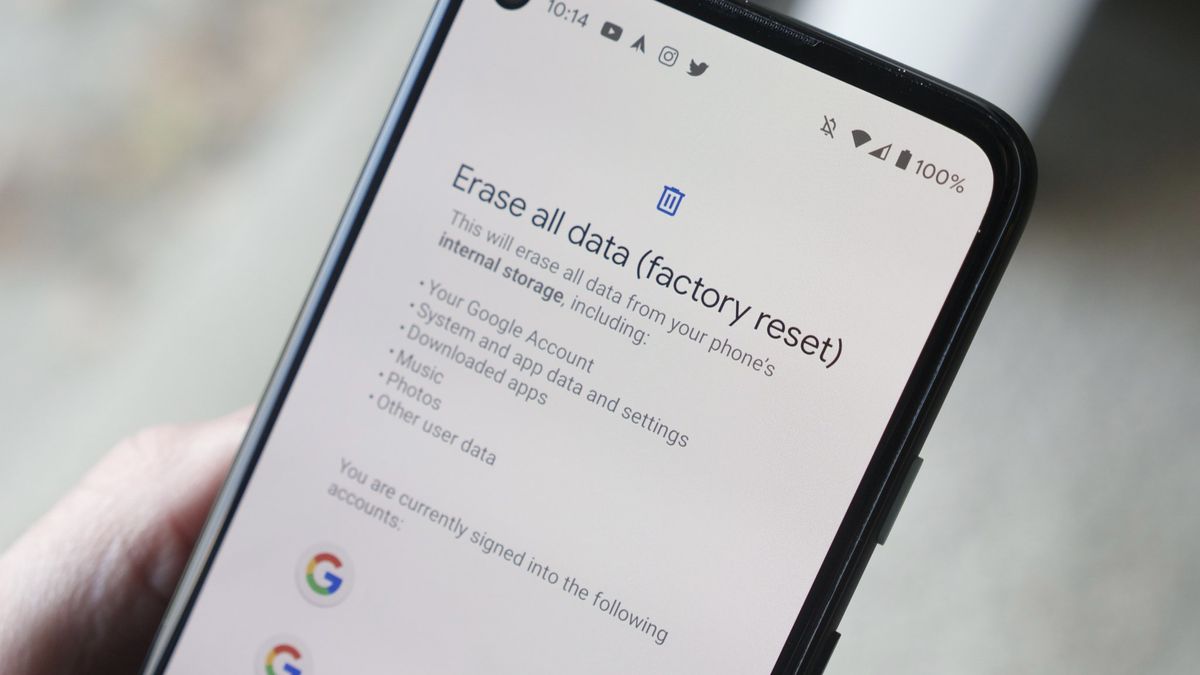[ad_1]
Egal, welches Telefon Sie verwenden – ob es eines der besten Android-Telefone ist, die Sie heute kaufen können, oder ein älteres Telefon – es gibt mehrere Gründe, warum Sie Ihr Telefon möglicherweise auf die Werkseinstellungen zurücksetzen müssen. Vielleicht ist Ihr Telefon mit Apps überlastet und läuft langsam, Sie haben ein aktuelles Update heruntergeladen und es verursacht Probleme, oder Sie möchten Ihr Telefon vor dem Verkauf einfach zurücksetzen. So setzen Sie Ihr Android-Telefon über die Telefoneinstellungen oder den Wiederherstellungsmodus zurück.
Beachten Sie, bevor Sie beginnen, dass beim Zurücksetzen auf die Werkseinstellungen alle Daten auf Ihrem Telefon gelöscht werden. Wenn Sie Ihre Kontakte, Fotos, Videos, Dokumente und mehr (vorzugsweise in der Cloud) noch nicht gesichert haben, sollten Sie dies jetzt tun. Sie sind sich nicht sicher, wo Sie Ihre Daten vor dem Zurücksetzen auf die Werkseinstellungen sichern sollen? Lesen Sie zuerst unsere Anleitung, wie das geht.
Angesichts der Vielfalt der für Android verfügbaren Telefone verwende ich das Pixel 6a und das Samsung Galaxy A51 als Beispiele für diesen Leitfaden. Das Pixel ist eine gute Basis, da der Prozess auf Android One-Geräten von Nokia, Xiaomi, Motorola und anderen Unternehmen wie OnePlus, die eine „Standard“-Benutzeroberfläche beibehalten, fast identisch ist.
Was das Galaxy A51 betrifft, so läuft auf dem Telefon die einzigartige Benutzeroberfläche von Samsung, und da das Unternehmen mit Abstand der weltweit größte Android-Hersteller ist, ist es sinnvoll zu sehen, wie sich die Dinge unterscheiden. Lassen Sie uns damit beginnen.
Der einfachste Weg, Ihr Telefon auf die Werkseinstellungen zurückzusetzen, ist über das Einstellungsmenü. Die Position der Option zum Zurücksetzen auf die Werkseinstellungen kann je nach verwendetem Telefon leicht variieren, aber sobald Sie die Option gefunden haben Sichern und zurücksetzen Menü sollten Sie im klaren sein.
So setzen Sie die meisten Android-Telefone Pixel, OnePlus, Motorola, Nokia usw. auf die Werkseinstellungen zurück
- Drücken Sie die Einstellungssymbol von Ihrem Startbildschirm oder App-Drawer.
- Wischen Sie zu runterscrollen unten im Einstellungsmenü.
- Wasserhahn System.
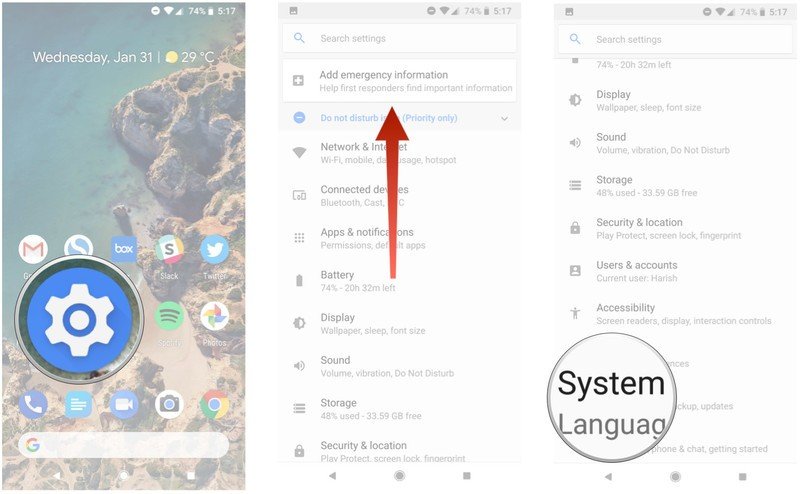
- Schlag Optionen zurücksetzen.
- Auswählen Alle Daten löschen (Werksreset).
- Wischen Sie zu runterscrollen die Seite runter.
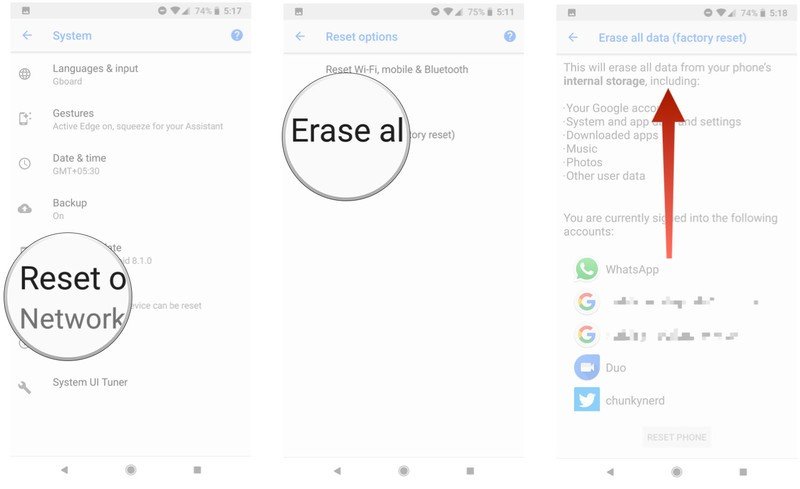
- Traf es Telefon zurücksetzen Taste.
- Geben Sie Ihr Geräte-PIN und auswählen Fortsetzen.
- Auswählen Alles zurücksetzen.
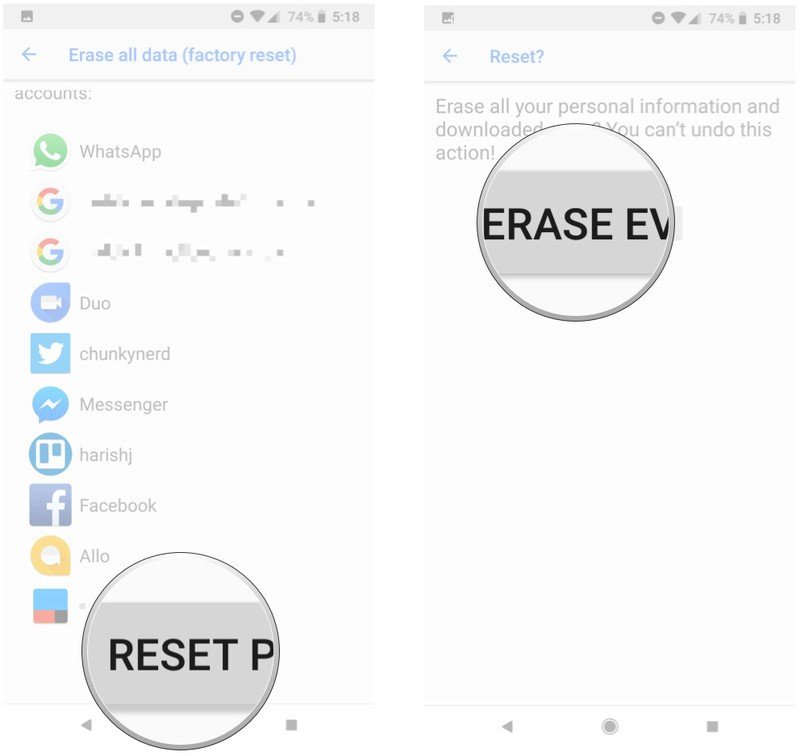
Ihr Gerät wird neu gestartet und Sie können die Ersteinrichtung wie bei einem neuen Telefon durchführen.
So setzen Sie Ihr Samsung-Telefon auf die Werkseinstellungen zurück
- Drücken Sie die Einstellungssymbol von Ihrem Startbildschirm oder App-Drawer.
- Wischen Sie nach oben, um die Seite nach unten zu scrollen.
- Drücken Sie die Geschäftsführung Zunge.
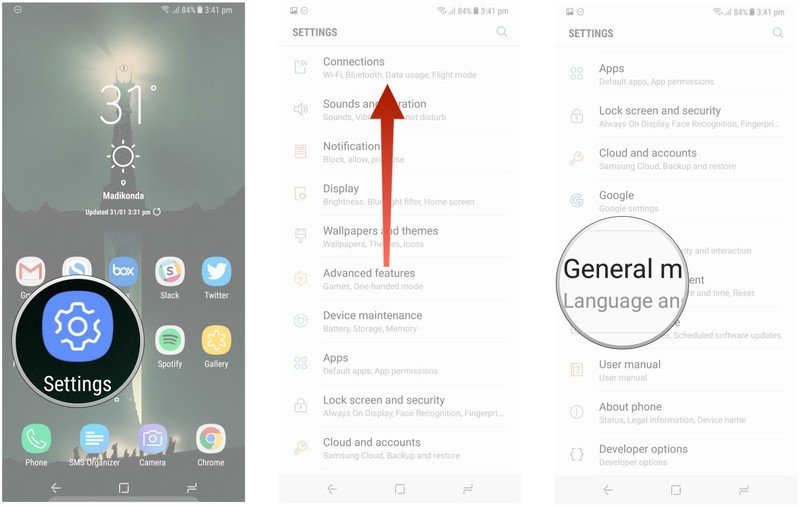
- Schlag Zurücksetzen.
- Schlag Zurücksetzen auf Fabrikeinstellungen.
- Scrollen Sie auf der Seite nach unten.
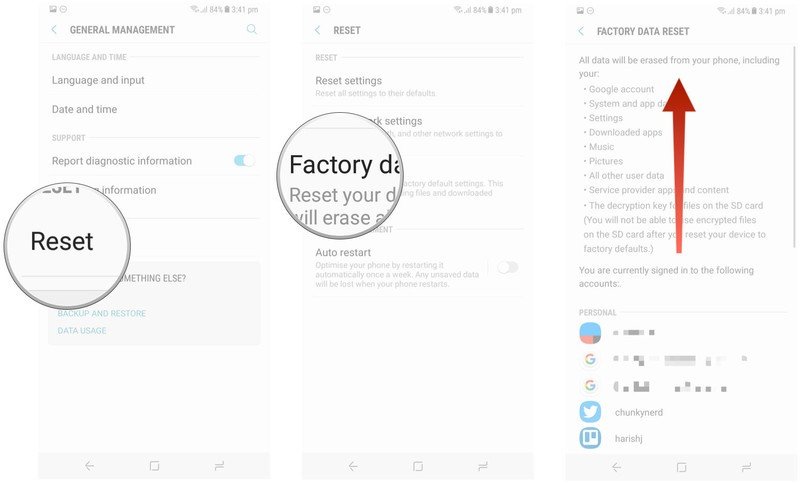
- traf das Blau Zurücksetzen Taste.
- Geben Sie Ihr Geräte-PIN und drücke Nächste.
- Wasserhahn Alles löschen.
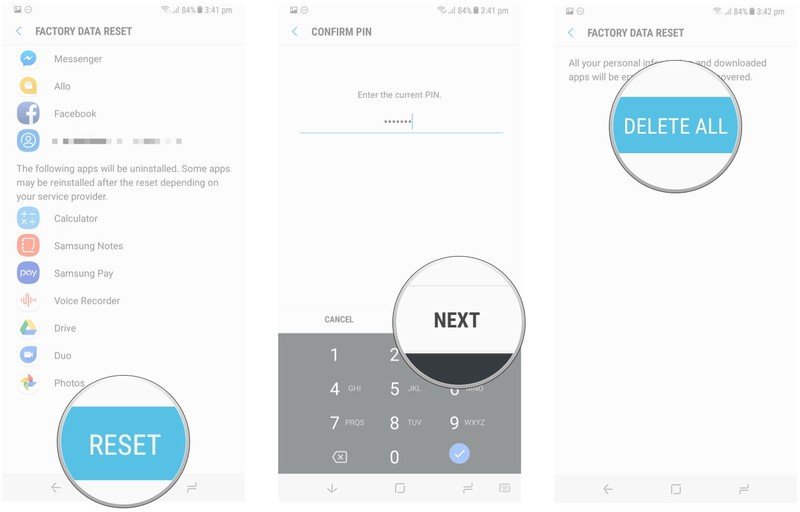
Ihr Telefon wird neu gestartet und Sie müssen den Einrichtungsvorgang erneut durchlaufen, bevor Sie Ihre Daten wiederherstellen können.
So setzen Sie Ihr Telefon über den Wiederherstellungsmodus auf die Werkseinstellungen zurück

Wenn Ihr Telefon Probleme mit einem Update hat oder eine Fehlfunktion vorliegt, die das Starten des Geräts verhindert, können Sie es auf die Werkseinstellungen zurücksetzen, indem Sie in den Wiederherstellungsmodus wechseln. Auf hoher Stufe können Sie in den Wiederherstellungsmodus wechseln, indem Sie gleichzeitig die Lauter- und die Einschalttaste drücken.
Der Vorgang variiert leicht je nach verwendetem Gerät, wie wir später sehen werden. Bevor Sie das Zurücksetzen über die Wiederherstellung durchführen, müssen Sie sich eines Sicherheitsmodus namens Factory Reset Protection bewusst sein.
Google hat vor einigen Jahren den Factory Reset Protection (FRP) eingeführt, und die Funktion ist jetzt Standard auf allen Telefonen mit Lollipop und höher. Im Wesentlichen stellt FRP sicher, dass jemand Ihr verlorenes oder gestohlenes Telefon nicht einfach zurücksetzen und als neu einrichten kann, indem er in den Wiederherstellungsmodus bootet. Für den Modus müssen Sie sich nach dem Zurücksetzen auf die Werkseinstellungen bei einem mit dem Gerät verknüpften Google-Konto anmelden. Wenn dies fehlschlägt, können Sie die Konfiguration nicht fortsetzen.
Factory Reset Protection ist jetzt Standard auf allen Android-Telefonen.
Nach dem, was ich festgestellt habe, wird das FRP aktiviert, wenn Sie ein Gerät über den Wiederherstellungsmodus zurücksetzen, und stellt kein Problem dar, wenn Sie es über die Einstellungen zurücksetzen. Wenn Sie mehr über das Feature und seine Funktionsweise erfahren möchten, sollten Sie sich diesen hervorragenden Artikel zu diesem Thema ansehen:
Wenn Sie also Ihr Gerät verkaufen möchten und einen Werksreset in Betracht ziehen, wäre es eine bessere Option, die oben genannte Einstellungsseite durchzugehen. Wenn Sie Ihr Gerät nicht starten können und eine Möglichkeit zum Zurücksetzen der Daten benötigen, können Sie in den Wiederherstellungsmodus wechseln. Nachdem Sie die Risiken verstanden haben, erfahren Sie hier, wie Sie Ihr Telefon über den Wiederherstellungsmodus hart zurücksetzen.
So setzen Sie die Werkseinstellungen über den Wiederherstellungsmodus auf einem Pixel / Android One-Telefon zurück
- Wenn Ihr Telefon eingeschaltet ist, schalte es aus.
- halte es Power- und Leiser-Tasten. Anstatt normal zu booten, sehen Sie „Start“ in einem Pfeil, der auf den Netzschalter zeigt. Hier verwenden Sie die Lautstärketasten zum Scrollen und die Einschalttaste zum Auswählen einer Option.
- Drücken Sie die Leiser-Taste, bis Sie hervorheben Wiederherstellungsmodus.
- drücken Sie die Netzschalter Wiederherstellungsmodus zu starten.
- Wenn Ihr Telefon aufgeladen wird, sollten Sie einen Bildschirm mit der Aufschrift „Keine Befehle“ mit einem Android-Roboter in Not sehen. Halten Sie die gedrückt Power- und Lauter-Tasten zusammen, um den Wiederherstellungsmodus zu laden.
- Verwenden Sie die Lautstärketasten, um durch das Menü zu blättern, markieren Sie Daten löschen / Werksreset.
- drücken Sie die Netzschalter zur Auswahl.
- Markieren und auswählen Ja um das Zurücksetzen zu bestätigen.
- Sobald das Zurücksetzen abgeschlossen ist, kehren Sie zum gleichen Wiederherstellungsmodus-Menü zurück. drücken Sie die Netzschalter zur Auswahl System jetzt neustarten.
Ihr Telefon wird eingeschaltet und auf die Werkseinstellungen zurückgesetzt. Ihr Telefon wird neu gestartet und Sie müssen den Einrichtungsvorgang erneut durchlaufen, bevor Sie Ihre Daten wiederherstellen können.
So setzen Sie die Werkseinstellungen über den Wiederherstellungsmodus auf einem Samsung-Telefon zurück
- Wenn Ihr Telefon eingeschaltet ist, schalte es aus.
- halte es Power- und Lauter-Tasten gleichzeitig. Sie sollten das Samsung-Logo gefolgt von einem Bildschirm „Installieren des Systemupdates“ sehen.
- Nach ein paar Sekunden sollte die Meldung „Kein Befehl“ auf dem Bildschirm blinken. Warten Sie 10-15 Sekunden auf diesem Bildschirm und das Gerät wechselt in den Wiederherstellungsmodus.
- Verwenden Sie die Lautstärketasten um durch das Menü zu blättern und die Power-Taste, um eine Auswahl zu treffen.
- Unterstreichen Daten löschen / Werksreset.
- drücken Sie die Netzschalter zur Auswahl.
- Markieren und auswählen Ja um das Zurücksetzen zu bestätigen.
- Sobald das Zurücksetzen abgeschlossen ist, kehren Sie zum gleichen Wiederherstellungsmodus-Menü zurück. drücken Sie die Netzschalter zur Auswahl System jetzt neustarten.
Ihr Telefon wird eingeschaltet und auf die Werkseinstellungen zurückgesetzt. Wenn Sie das Telefon das nächste Mal einschalten, durchlaufen Sie die Ersteinrichtung, als wäre es ein brandneues Telefon. Nach der Konfiguration können Sie Ihre Daten von dort wiederherstellen, wo Sie sie gesichert haben.
Wie bereits erwähnt, wird der Werksreset-Schutz aktiviert, wenn Sie Ihr Telefon über den Wiederherstellungsmodus zurücksetzen, wenn Sie Ihre Google-Konten noch nicht vom Gerät gelöscht haben. Wenn Sie also Ihr Gerät verkaufen, stellen Sie sicher, dass Sie Ihre Google-Konten und die Bildschirmsperre entfernen, bevor Sie einen Hard-Reset über den Wiederherstellungsmodus durchführen.

Das beste Mittelklasse-Paket
Wenn Sie nach dem Android-Handy mit dem besten Preis-Leistungs-Verhältnis suchen, sollte das Pixel 6a ganz oben auf Ihrer Liste stehen. Das Telefon hat eine erstaunliche Kamera, die Flaggschiffe in den Schatten stellt, Sie erhalten ein kompaktes Design, anständige Interna und es wird drei Jahre lang Android-Updates erhalten.
[ad_2]
Source